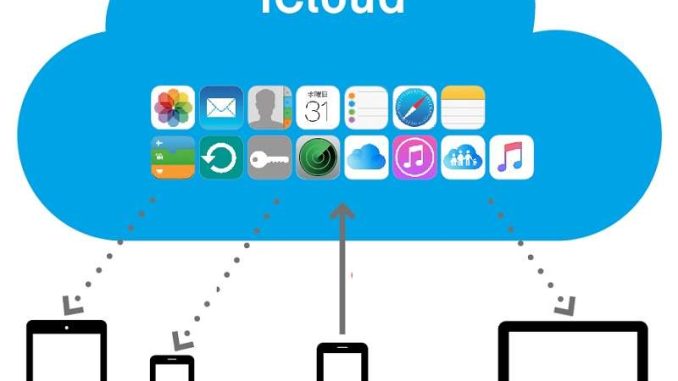
iCloud là một dịch vụ lưu trữ đám mây của Apple, cho phép người dùng lưu trữ và chia sẻ nội dung trên các thiết bị của họ. Thông thường iCloud thường được sử dụng trên điện thoại iPhone. Vậy có cách nào tạo iCloud trên máy tính được không? Câu trả lời là có và trong bài viết sau Thủ Thuật PC sẽ hướng dẫn bạn cách thực hiện nhé.
Hướng dẫn tạo icloud trên máy tính
Tóm tắt cách tạo icloud trên máy tính
Để tạo một tài khoản iCloud trên máy tính, bạn cần thực hiện các bước như sau:
- Truy cập vào trang web Apple ID.
- Chọn Tạo ID Apple.
- Điền đầy đủ các thông tin cá nhân của bạn.
- Tick vào khung Các Thông Báo hay App, Nhạc, Phim Và Nhiều Hơn Nữa để nhận thông báo từ Apple.
- Nhập mã Capcha và chọn Tiếp tục.
- Nhập mã xác minh vừa được gửi đến email của bạn và nhấn Tiếp Tục là đã tạo tài khoản iCloud trên máy tính.
XEM THÊM >> 3 Cách Check Ngày Kích Hoạt iPhone Nhanh Chóng, Chính Xác Chỉ Trong Vài Phút
Hướng dẫn chi tiết cách tạo iCloud trên máy tính
Bước 1: Truy cập vào trang web của Apple ID trên máy tính. Chọn mục “Tạo ID Apple.
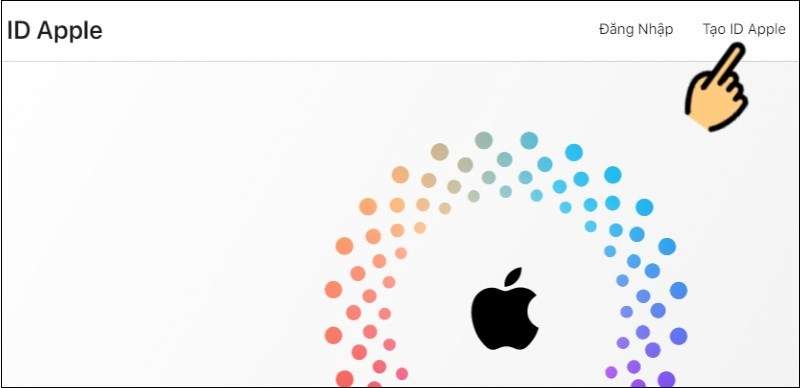
Bước 2: Sau khi ấn Tạo ID Apple, màn hình máy tính sẽ hiển thị bảng các thông tin bạn cần điền để đăng ký tài khoản bao gồm:
- Họ, Tên: Nhập đầy đủ họ và tên của bạn
- Quốc gia/Vùng: Nhập quốc gia nơi bạn sinh sống căn cứ theo giấy tờ tùy thân.
- Ngày sinh: Nhập ngày tháng năm sinh của bạn
- name@example.com: nhập địa chỉ email của bạn (nếu không có email, bạn có thể đặt tên bất kỳ kèm đuôi @icloud.com, ví dụ: thuthuatpc@icloud.com)
- Mật khẩu, Xác nhận mật khẩu: đặt mật khẩu ID Apple của bạn
- Số điện thoại: Nhập số điện thoại di động của bạn
- Xác minh với: Chọn xác minh qua hình thức Tin nhắn hoặc Cuộc gọi điện.
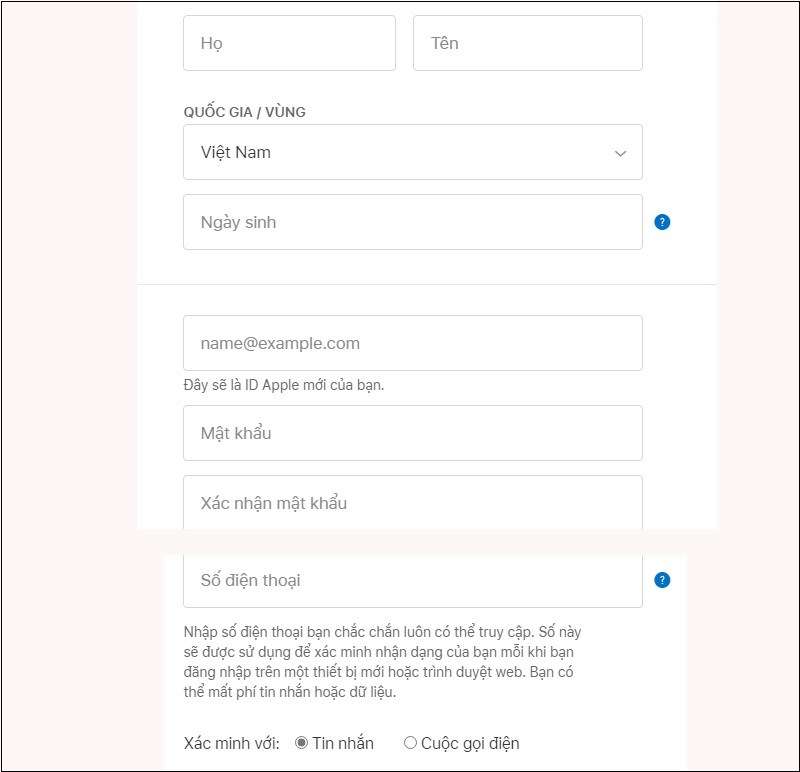
Bước 3: Trong phần đăng ký sẽ có các lựa chọn dành cho bạn. Nếu bạn muốn nhận thông báo từ Apple thì tích vào mục “Các Thông Báo”. Ngoài ra còn mục “App, Nhạc, Phim Và Nhiều Hơn Nữa’. Bạn đọc chi tiết các mục đó và tích phần bạn muốn nhận thông báo. Sau đó nhập mã Capcha và chọn ‘Tiếp tục”.
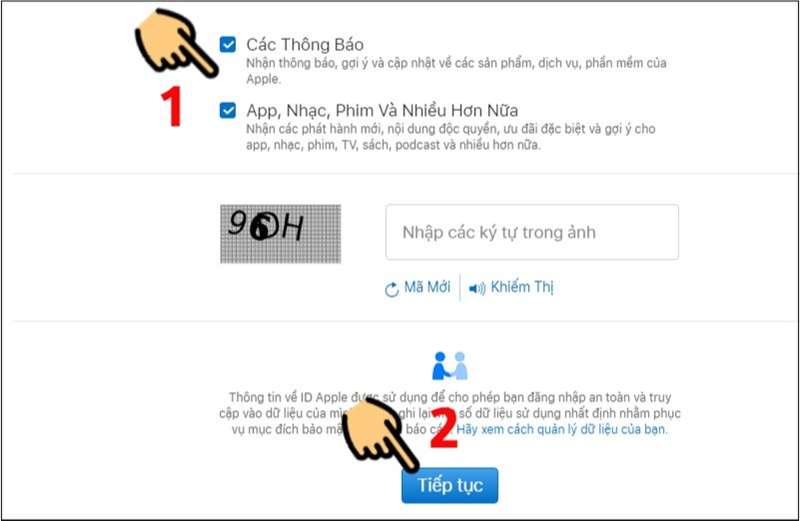
Bước 4: Apple sẽ yêu cầu bạn “Xác minh địa chỉ email của bạn để tạo ID Apple mới”. Mã xác minh sẽ được gửi đến mail của bạn đã đăng ký.
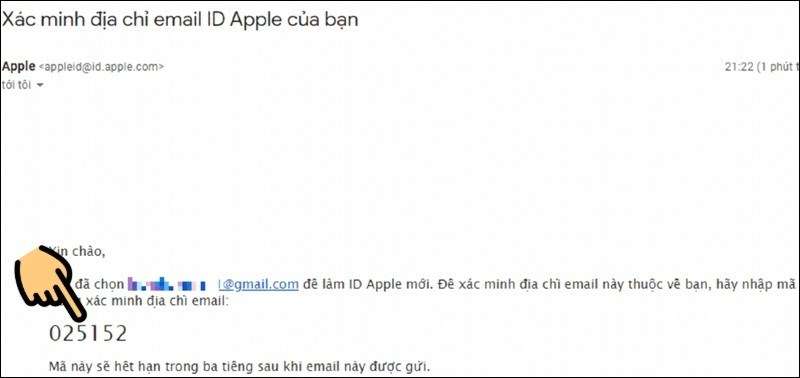
Bước 5: Bạn nhập mã xác minh vừa nhận qua mail vào form đăng ký và ấn “Tiếp tục” để tạo tài khoản iCloud trên máy tính. Vậy là hoàn tất việc đăng ký tài khoản iCloud, bạn có thể sử dụng trên cả máy tính, iPhone và iPad.
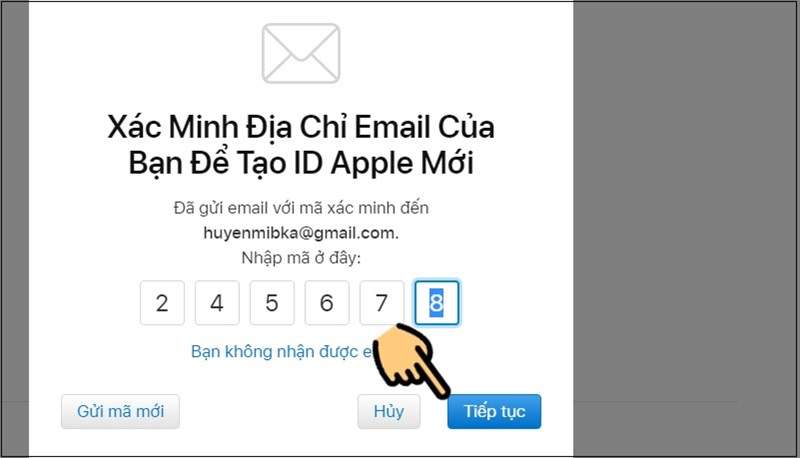
Cách Tạo iCloud trên điện thoại
Về cơ bản cách tạo iCloud trên điện thoại các bước cũng gần tương tự như cách tạo trên máy tính. Chỉ khác ở bước đầu tiên không cần truy cập web của Apple mà sẽ thao tác ngay trên App Store.
Bước 1: Bạn truy cập App Store trên iPhone -> Chọn biểu tượng Hồ sơ ở góc phải màn hình. Sau đó chọn mục “Tạo ID Apple mới”.
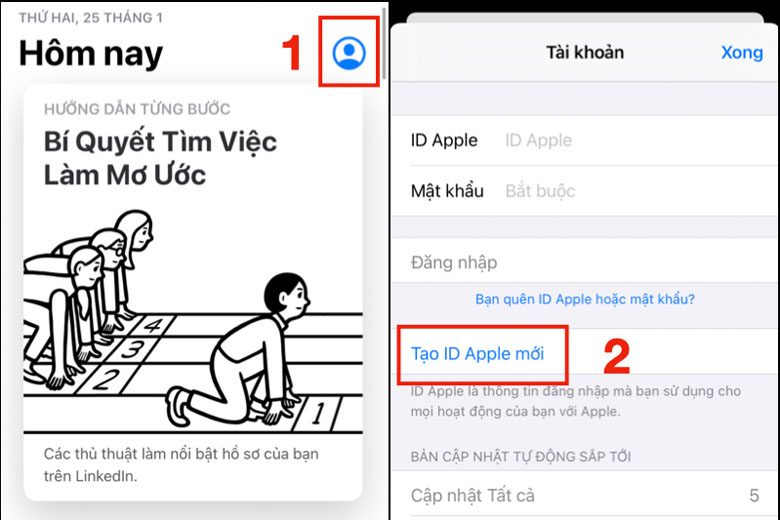
Bước 2: Điền các thông tin ở form đăng ký gồm: email, mật khẩu, xác nhận, quốc gia. Ấn “Đồng ý với các Điều khoản và Điều kiện”. Sau đó ấn “Tiếp theo” để tiếp tục.
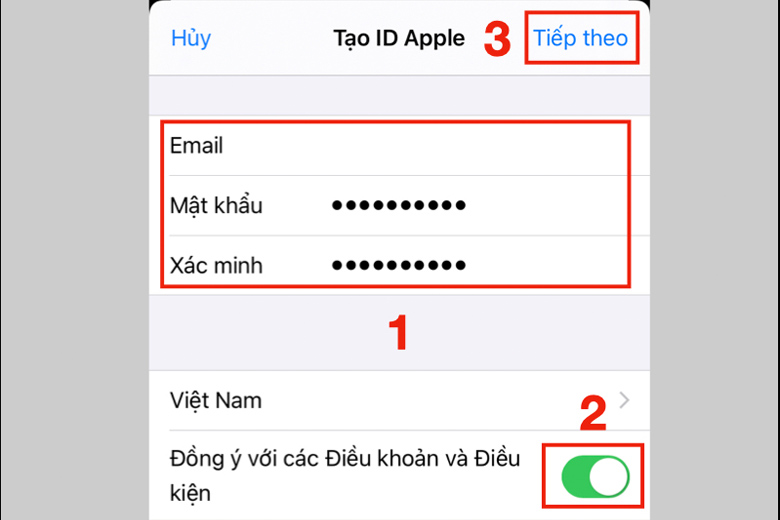
Bước 3: Nhập các thông tin cá nhân cơ bản rồi ấn “Tiếp theo”. Riêng đối với phần thanh toán đối với những giao dịch phát sinh trong quá trình sử dụng bạn có thể ấn chọn “Không” nếu không có nhu cầu về phần này. Còn nếu bạn cần thì vẫn điền đủ thông tin rồi ấn “Tiếp theo”.
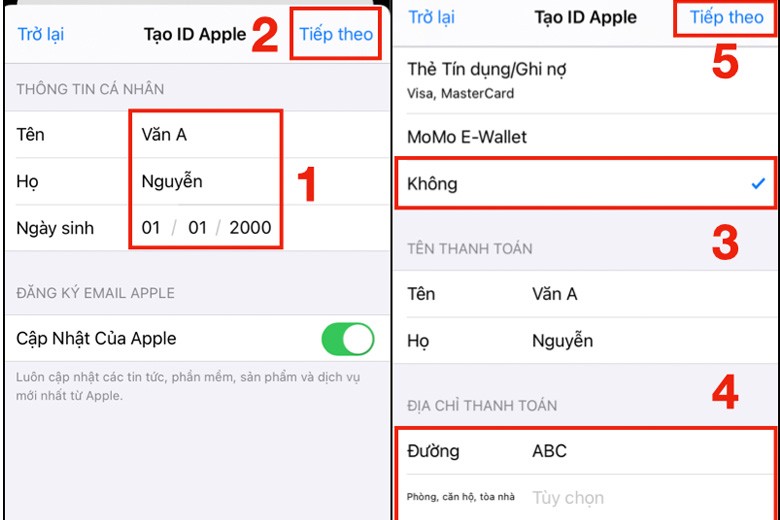
Bước 4: Nhập mã xác minh đã được gửi về email. Ấn “Xác minh” để hoàn tất quá trình đăng ký.

Vậy là bạn đã đăng ký xong tài khoản iCoud trên điện thoại iPhone. Khi bạn đã đăng nhập thành công, bạn có thể chọn các tùy chọn về dữ liệu của bạn muốn đồng bộ hóa. Bạn có thể chọn lưu trữ dữ liệu trên iCloud bao gồm hình ảnh, video, nhạc, ứng dụng, v.v. Sau đó, bạn có thể chọn số lượng lưu trữ của bạn muốn sử dụng trên iCloud.
Sau khi bạn đã hoàn thành các bước trên, bạn có thể bắt đầu đồng bộ hóa dữ liệu của mình trên iCloud. Bạn cũng có thể sử dụng iCloud để sao lưu dữ liệu của mình trên các thiết bị khác. Nếu bạn muốn truy cập dữ liệu của mình trên bất kỳ thiết bị nào, bạn chỉ cần đăng nhập bằng tài khoản iCloud của bạn lên thiết bị đó. Các dữ liệu đã có trên iCloud sẽ tự động được đồng bộ sang thiết bị mới vừa đăng nhập.
Đăng nhập iCloud trên máy tính
Đăng nhập iCloud trên máy tính là một cách thuận tiện để bạn có thể truy cập tất cả các dịch vụ của Apple trên máy tính của mình. Bằng cách đăng nhập iCloud trên máy tính, bạn có thể lưu trữ và chia sẻ nội dung của mình trên iCloud, truy cập tài khoản của mình trên iTunes, App Store và Apple Music, và sử dụng các dịch vụ khác của Apple trên máy tính.
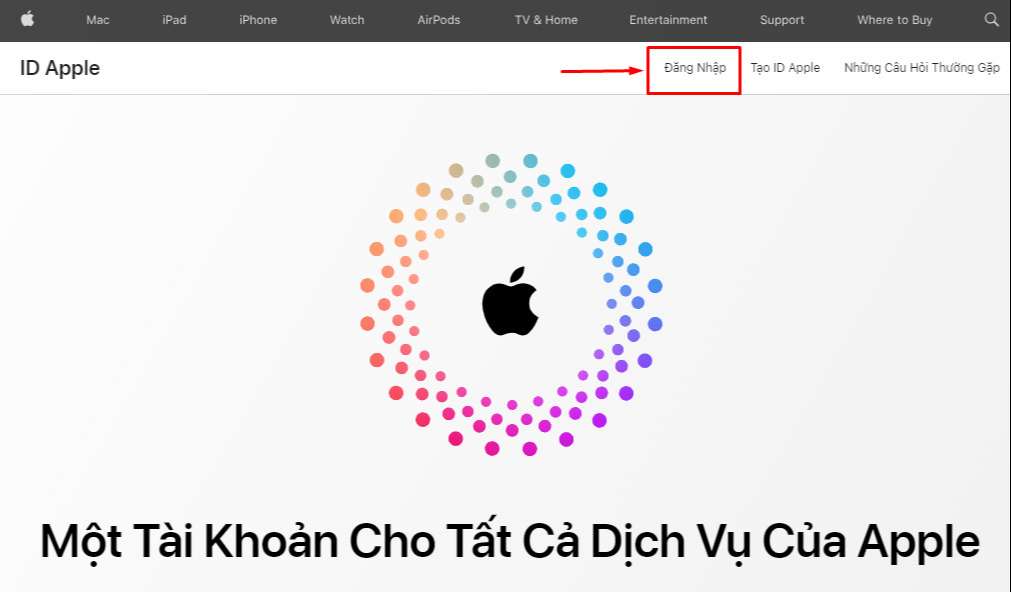
Đăng nhập iCloud trên máy tính rất đơn giản. Đầu tiên, bạn sẽ cần phải đăng ký tài khoản iCloud trên trang web của Apple hoặc trên thiết bị của bạn như đã hướng dẫn ở trên. Sau đó đăng nhập bằng các bước sau:
Bước 1: Truy cập link https://appleid.apple.com/
Bước 2: Ấn “Đăng nhập” như hình trên.
Bước 3: Nhập tài khoản iCloud của bạn để đăng nhập.
XEM THÊM >> Top 10 Tựa Game Hay Trên Điện Thoại Miễn Phí, Được Nhiều Người Chơi Nhất
Tạo iCloud bằng Gmail
Tạo iCloud bằng Gmail là một cách đơn giản để bạn có thể tạo ra một tài khoản iCloud và sử dụng nó để lưu trữ dữ liệu, chia sẻ nội dung và cập nhật thông tin trên nhiều thiết bị. iCloud cung cấp một công cụ lưu trữ dữ liệu an toàn và đáng tin cậy, để bạn có thể lưu trữ và chia sẻ dữ liệu của mình trên các thiết bị khác nhau.
Tạo iCloud bằng Gmail rất đơn giản. Bạn cần phải có một tài khoản Gmail, sau đó đăng nhập vào trang web của Apple hoặc App Store trên iPhone để tạo tài khoản như đã hướng dẫn trên.
Tạo iCloud bằng Gmail là một cách đơn giản và hiệu quả để sử dụng iCloud trên nhiều thiết bị khác nhau. Nó cung cấp một công cụ lưu trữ dữ liệu an toàn và đáng tin cậy, giúp bạn có thể lưu trữ và chia sẻ dữ liệu của mình tối ưu nhất.
XEM THÊM >> Cách Cài 2 Zalo Trên Điện Thoại Android, Iphone Nhanh Chóng Và Đơn Giản
Kết luận: iCloud là một dịch vụ lưu trữ và điện toán đám mây của Apple Inc. Nó rất tiện lợi cho người sử dụng các thiết bị Apple. Trên đây là những cách tạo tài khoản iCloud để bạn có thể ứng dụng nó cho công việc cũng như các mục đích khác trong cuộc sống. Các bạn hãy tham khảo và áp dụng nhé!
Các từ khóa tìm kiếm liên quan
- Tạo tài khoản iCloud trên Google
- Tạo iCloud trên điện thoại
- Tạo iCloud trên web
- Tạo tài khoản ID Apple
- Tạo iCloud trên iPhone
